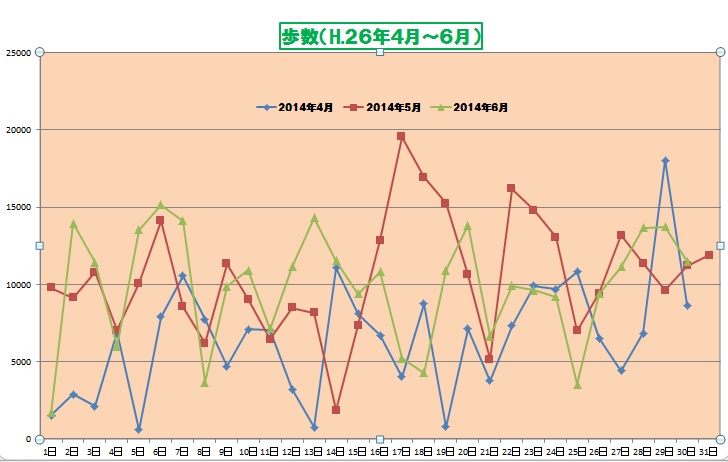月別折れ線グラフデータの作り方・復習
数式入力等とても難しくややこしかった。
◆月別折れ線グラフデータの作り方
-
-
- ドキュメントの『歩数グラフ』を開く。
- シート3に「月別歩数」と入力する。
-

≪1行目≫
■セルA1:タイトル→作成月
■セルB1、C1、D1→グラフを作成する月
入力は「 yyy/mm/1(日)」は
「ついたち」に固定形式で入力する。
セルB1をフィルハンドルで
D1までドラッグする。
オートフィルオプション▼をクリック
連続データ(月単位)をクリックする。
≪2行目≫
-
-
- 空行にする。3行目以下を「リスト形式」表にするため。
-
≪3行目≫
-
- セルA3:タイトル「日」と入力する。
- セルB3に数式を入力する(まりふのひとのブログよりコピー貼り付け)
「 =YEAR(B1)&"年"&MONTH(B1)&"月" 」
-
-
- セルC3、D3に数式をコピーする。
- セルB3をフィルハンドルで→セルD3までドラッグする。
- セルC3、D3に数式をコピーする。
-
≪4行目以降≫
■セルA4〜A34:グラフの横軸になる名前
-
- 入力は、「2014/5/1〜2014/5/31」とした(年/月任意・31日ある月にする)
- A4に2014/5/1と入力→フィルハンドルでA34(5/31)まで
- A4選択→Sift+Ctrl+↓でA34まで選択
- 「Ctrl+1」セルの書式設定→ユーザー定義→「d日」と入力 [OK]
-
- セルB4:歩数表の日付が2014/7/1の歩数の合計値を入れる。
- 下記数式を入力する。(〝まりふのひと”のブログからコピー貼り付け)
- 「 =SUMIFS(歩数表!B2:B400,歩数表!A2:A400,DATE(YEAR(B1),MONTH(B1)
- セルB4:歩数表の日付が2014/7/1の歩数の合計値を入れる。
,DAY(A4))) 」
-
-
- 上記を補正する為の入力
- Bと2の間、Bと400の間、Aと2の間、Aと400の間に
- 上記を補正する為の入力
-
カーソルを置き、「F4」を1回押す。
-
-
-
- Bと1の間2か所に「F4」を2回押す。 Aと4の間に「F4」を3回押す。
- 補正後
-
-
「 =SUMIFS(歩数表!$B$2:$B$400,歩数表!$A$2:$A$400
,DATE(YEAR(B$1),MONTH(B$1),DAY($A4))) 」
-
-
- セルC4、D4へコピーする。
- セルB4からフィルハンドルでD4までドラッグする。
- セルC4、D4へコピーする。
-
■B5〜B34にB4の数式をコピーする。
-
-
- B4の2014/7/1の合計値のセルをフィルハンドルをWクリックする。
-
2014/7/31までの合計値が入る。
-
-
- C5〜C34、D5〜D34に同様のやり方で式をコピーする。
-
-
-
-
- 月の日数が30日の場合は、31日に数字が入るので、「Delete」で消す。
- 歩数が「0」の場合「Delete」で消す。
-
-